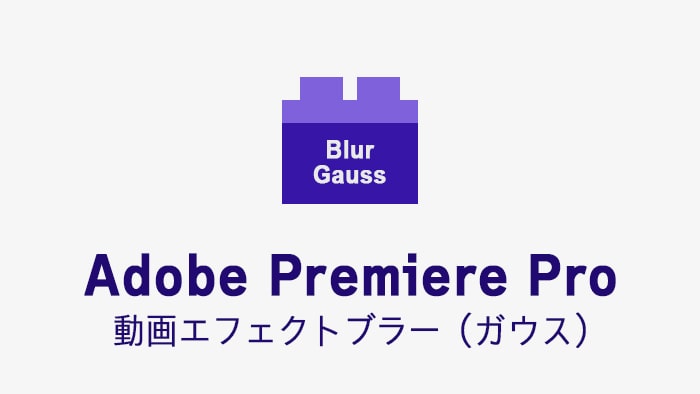
動画をボカす動画編集ソフトAdobe Premiere Proの動画エフェクト『ブラー(ガウス)』の効果と使い方を解説します。
この記事の目次
Adobe CC/Premiere Proを格安で購入する方法
Adobe Creative CloudやPremiere Pro単体を安く契約する方法があるのをご存じでしょうか。ある裏技を使えば、すでに契約済みの場合でも最大46%が返金されます。詳しくは以下のAdobe CC/Premiere Proを格安で購入する方法の記事をごらんください。

この記事を書いた人:内村 航
株式会社ドウガテック代表取締役。2012年より『カンタン動画入門』を運営。動画編集ソフト・アプリのレビュー本数58本。動画編集スクール取材9校。アクションカメラ17台、α7 III、EOS8000D所有。大学講師(日本文理大学情報メディア学科、立命館アジア太平洋大学動画制作ワークショップ等)。著書:暮らしvlogのはじめ方(朝日新聞出版)、iMovieのマニュアル本(工学社 I・O BOOKS)。
→【セール】動画編集ソフトPowerDirector最大28%オフ4/21(日)までクーポンコード『dougatec2024』
→カンタン動画入門のYouTubeチャンネルを登録する(Click)
Adobe Premiere Pro関連記事
- ・Adobe Premiere Proを格安で購入する方法
- ・Adobe CCを格安で購入する方法
- ・Adobe Premiere Pro機能と料金
- ・編集の準備と、基本的なカット編集、書き出しの方法
- ・BGM音楽の挿入と音量調整 フェードイン・アウト
- ・テキストテロップ(タイトル)の挿入方法
- ・トランジションの挿入方法
- ・ピクチャインピクチャ・ワイプを作る方法
- ・グリーンバッククロマキーで背景を透過させる方法
- ・キーフレームの使い方
- ・ナレーション録音する方法
- ・Adobe公式の画像素材を使う方法
- ・Adobe公式の動画素材を使う方法
- ・動画エフェクトまとめ
- ・動画トランジションまとめ
ブラー(ガウス)の効果とは?
ブラー(ガウス)は、動画をボカすエフェクトです。

ブラー(ガウス)の使い方
ブラー(ガウス)は、エフェクトパネルの『ブラー&シャープ』フォルダの中にあります。
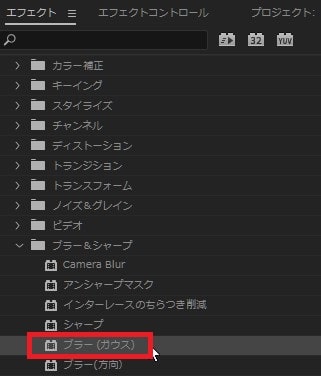
ブラー(ガウス)をタイムラインの動画にドラッグ&ドロップしてください。
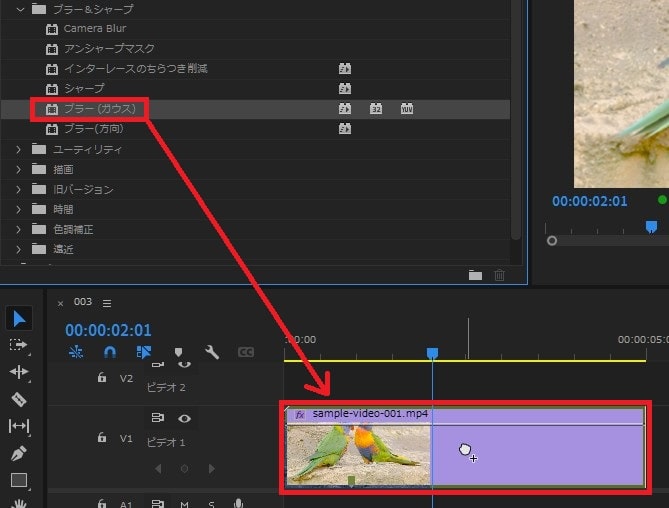
エフェクトコントロールにブラー(ガウス)が表示されました。
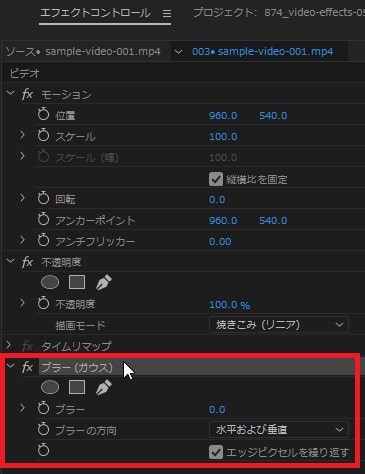
ブラー(ガウス)の設定項目
ブラー(ガウス)には以下のような項目があります。
| ブラー | ブラーの強さを変更する。 |
|---|---|
| ブラーの方向 | ブラーの方向を変更。初期設定は『水平および垂直』。その他『水平』『垂直』もある。 |
| エッジピクセルを繰り返す | チェックを外すと動画のエッジ部分がボケて透過部分が出る。初期設定ではチェックが入ってある。 |
ブラー(ガウス)の設定方法
エフェクトコントロールのブラー(ガウス)の『ブラー』の数値を変更します。
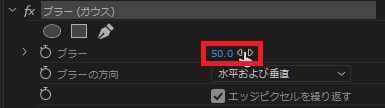
動画にブラーがかかりボケた動画になりました。

ブラー(ガウス)の方向を変更する方法
『ブラーの方向』を変更してみましょう。初期設定は『水平および垂直』になっています。これを『水平』方向のブラーに変えたり、『垂直』方向のブラーに変更してみてください。
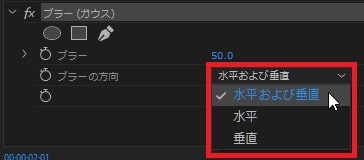
水平のみブラーになりました。

垂直のみブラーになりました。

ブラー(ガウス)のエッジを変更する方法
初期設定で『エッジピクセルを繰り返す』にはチェックが入っています。チェックを外すと、動画のエッジ部分(輪郭)がボケて、透過部分ができます。
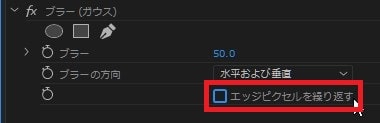
動画のエッジがボケました。

ブラー(ガウス)の注意点
ブラー(ガウス)エフェクトは、便利なエフェクトですが、かけすぎると何か分からなくなるので注意しましょう。
【関連】Adobe Premiere Pro動画エフェクトの効果・使い方まとめ動画編集スクールでPremiere Proを学ぶ方法
Premiere Proは独学でも学ぶことができます。しかし動画編集で副業やフリーランス、映像制作会社への転職・就職を目指している方は動画編集スクールに通うことをおすすめします。
動画編集スクールではPremiere Proだけでなく、高度なアニメーション・モーショングラフィックソフトのAfter EffectsやPhotoShop、Illustratorの使い方から、案件の受け方や就職転職支援などを受けることができます。
詳しくは動画編集スクールのまとめ記事を参考にしてください。








